Sådan optager du video med musik, der afspilles på iPhone

Hvis du vil have baggrundsmusik i dine videoer, eller mere specifikt, optage sangen, der afspilles som videoens baggrundsmusik, er der en ekstrem nem løsning.

Er du bekymret for, at du har købt falske AirPods, eller forbereder du dig på at investere i en, men ved ikke, hvordan du kan se forskel på ægte og falsk? I artiklen nedenfor vil Quantrimang vise dig tips til at genkende ægte AirPods til rigtige priser.
Sådan identificerer du falske AirPods: Tjek serienummeret
Den bedste måde at identificere, om en AirPods er ægte eller falsk, er at finde ud af det direkte fra kilden, her er Apple. Apple har et websted for at kontrollere produktgarantistatus. Du skal bare indtaste serienummeret på AirPods, hvis det findes, så er AirPods ægte, hvis ikke, så har du en falsk AirPods.
1. Gå til webstedet for Apple-værktøjer i en webbrowser .
2. Find AirPods serienummer i boksen, hvis du har tilsluttet hovedtelefonerne til din iPhone, skal du gå til Indstillinger > Bluetooth og klikke på i-ikonet ud for navnet på AirPods.
3. Indtast serienummeret, CAPTCHA, og tryk på Fortsæt .

4. Hvis dette værktøjswebsted viser oplysninger fra det serienummer (især enhedens aktiveringsdato), så er disse AirPods ægte.
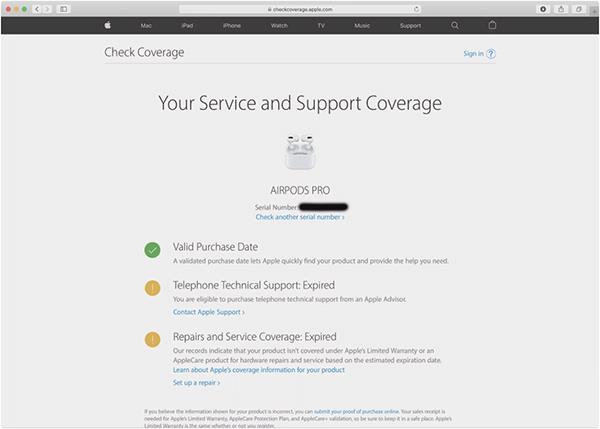
Sådan genkender du falske AirPods: Prøv at tilslutte eller kontroller batterilevetiden
En anden måde at genkende ægte AirPods på er at udføre funktioner, som kun ægte AirPods kan udføre.
Når du tilslutter AirPods til en iPhone eller iPad, eller åbner tilsluttede AirPods i nærheden af disse enheder, vises et vindue på enhedens skærm. Denne skærm vises kun med ægte AirPods, fordi denne funktion afhænger af W1-chippen, en chip, som Apple har designet til AirPods til at kommunikere med ovennævnte enheder.
Følg disse trin for at identificere rigtige AirPods ved hjælp af ovenstående metode:
1. Sørg for, at AirPods er fuldt opladet.
2. Anbring AirPods ved siden af din iPhone eller iPad, tænd for Bluetooth-funktionen. Åbn AirPods-coveret (med hovedtelefonerne stadig på etuiet).
3. Hvis AirPods er forbundet til denne enhed, vises en skærm, der viser batterilevetid. Det betyder, at dine AirPods er ægte.

4. Hvis AirPods ikke er forbundet til denne enhed, skal du vente på, at forbindelsesskærmen vises. Dette er også et vidnesbyrd om standarden for AirPods-headset-enheden.
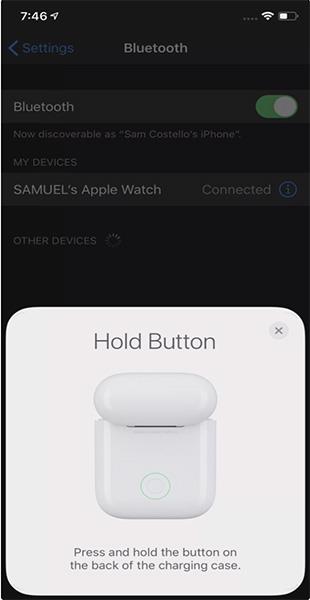
Hvis du har fulgt ovenstående trin og ikke kan se billederne fra trin 3 eller trin 4 på din enheds skærm, er vi kede af at sige, at du sandsynligvis har købt falske AirPods.
Identificer gennem produktboks, produktionsinformation,...
At tjekke serienummeret og de unikke funktioner i AirPods er de mest pålidelige måder at identificere ægte og falske AirPods på. Du kan dog stadig bruge nogle af følgende metoder, hvis du er opmærksom. Disse metoder vil involvere nogle gætværk, så for at være sikker, følg trinene nævnt ovenfor.
Hvis du vil have baggrundsmusik i dine videoer, eller mere specifikt, optage sangen, der afspilles som videoens baggrundsmusik, er der en ekstrem nem løsning.
Der er to hurtigere og enklere måder at konfigurere en nedtælling/timer på din Apple-enhed.
Hvis din iPhone eller iPad har en ødelagt tænd/sluk-knap, kan du stadig låse skærmen (eller endda genstarte den) ved hjælp af en tilgængelighedsfunktion kaldet AssistiveTouch. Sådan gør du.
Nøglepunktet her er, at når du åbner Notifikationscenter og derefter går til kameraappen, betyder det, at du narrer YouTube til at tro, at appen stadig er åben
Hvis du føler dig irriteret over at modtage for mange beskednotifikationer fra en bestemt person (eller chatgruppe) i appen Beskeder på din iPhone, kan du nemt slå disse irriterende notifikationer fra.
De fleste Android TV'er har i dag fjernbetjeninger med et begrænset antal knapper, hvilket gør det svært at styre TV'et.
Har du nogensinde følt dig irriteret over, at din iPhone eller iPad nogle gange automatisk tænder skærmen, når der kommer en notifikation?
Det er første gang, Apple har givet brugere mulighed for at vælge en tredjepartsapp som standardbrowser på iOS.
Hvis du vil finde gamle beskeder på iPhone, kan du gøre det på følgende to måder.
Når du tager et billede med frontkameraet på iPhone, vil søgeren invertere dit billede. Med iOS 14 har Apple endelig integreret denne enkle indstilling i Kamera-appen på sine enheder.
Du kan absolut bruge Find min til at fjernkontrollere batterilevetiden på en iPhone eller iPad, som du ikke har med dig.
At tage et skærmbillede er en af de grundlæggende opgaver, som sandsynligvis enhver iPhone-bruger nogensinde har brugt.
I iOS 14 og nyere giver Apple sikkerhedsanbefalinger, der advarer dig, hvis den adgangskode, du bruger, udsætter din konto for fare.
Dagene med at trække dit hår ud i forsøget på at håndtere zip-arkiver på din iPhone eller iPad er forbi.
På iOS 14 introducerede Apple en ekstremt nyttig ny funktion kaldet Back Tap.
Har du nogensinde oplevet fænomenet, at din iPhone-skærm automatisk lyser op eller bliver mørkere på en "usædvanlig" måde, hvilket forårsager en masse ubehag?
Ved at tildele et unikt navn til dine AirPods, vil du nemt finde og oprette forbindelse til hovedtelefonerne, når det er nødvendigt.
Hvis du ikke skal bruge denne nøgleklynge, kan du slå den helt fra.
Den indbyggede Fotos-app på iOS og iPadOS inkluderer en indbygget funktion, der giver dig mulighed for fleksibelt at rotere billeder fra forskellige vinkler.
Brugerfladen på iPhone er generelt ret enkel og intuitiv, men nogle gange dukker nogle ting stadig op uden forklaring, hvilket får brugerne til at føle sig forvirrede.
Dette afsnit forklarer, hvordan du konfigurerer en printer over et LAN, herunder indstilling af printernavnet, TCP/IP, DNS-serveren og proxyserveren, der kræves til netværksforbindelsen.
Amazon Fire-tablets - tidligere kendt som Kindle Fire-tablets - fungerer fundamentalt anderledes end Kindle e-læsere. Men når det kommer til at læse e-bøger generelt, kan begge disse enheder godt opfylde brugernes behov.
Du har en CPU-køler, en overclockbar processor eller komponent, og du ved, hvordan du får adgang til BIOS, så følg CPU-overclocking-instruktionerne nedenfor!
Der er mange ting, man skal overveje, når man køber et Bluetooth-headset: Pris, lydkvalitet, komfort osv. Men den største bekymring er måske batteriets levetid.
Quantrimang vil præsentere dig for nogle USB-C-opladere, der kan bruges med iPhones, især nyere nye iPhone-modeller.
Hvad er den bedste computer for studerende? En god computer afhænger meget af den enkeltes behov. Nedenfor er de bedste computere med forskellige priser og anvendelser.
Forskellige standarder - inklusive 802.11b, 802.11g og 802.11n - for både den trådløse adapter og adgangspunktet vil påvirke den maksimale rækkevidde. Men løsning af visse problemer kan forbedre rækkevidden af enhver trådløs router.
Det er nemt at tilføje en printer til Windows 10, selvom processen for kablede enheder vil være anderledes end trådløse enheder.
Webcams kan blive et værktøj for hackere til ulovligt at komme ind på din computer og stjæle personlige oplysninger såsom sociale netværkskonti.
Computerproblemer giver dig ofte ubehag. Et af de mest irriterende problemer er dog musen. Uden det er det en smerte at navigere i systemet.




























